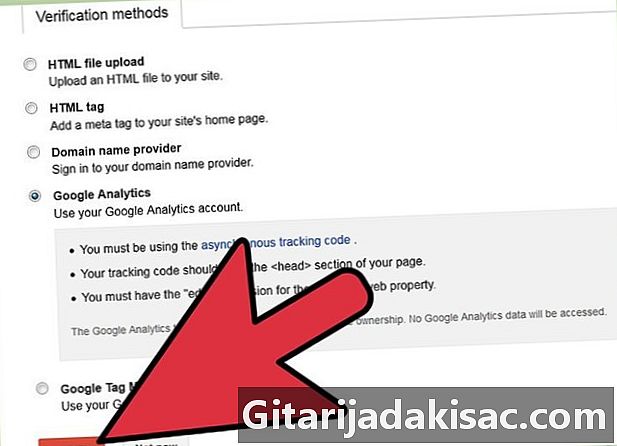
NộI Dung
là một wiki, có nghĩa là nhiều bài viết được viết bởi một số tác giả. Để tạo ra bài viết này, các tác giả tình nguyện đã tham gia chỉnh sửa và cải tiến.Khi bạn truy cập một trang web, đôi khi bạn có thể nhận được thông báo lỗi "Trang web này có thể làm hỏng máy tính của bạn". Điều này được hiển thị khi Google nghĩ rằng trang web này có thể cho phép cài đặt phần mềm độc hại trên máy tính của bạn. Nếu bạn là quản trị trang web của trang web đang đề cập, bạn có thể yêu cầu Google đánh giá lại trang web của mình để nó không hiển thị nữa.
giai đoạn
-

Truy cập trang web Công cụ quản trị trang web của Google: https://www.google.com/webmasters/tools/home. -
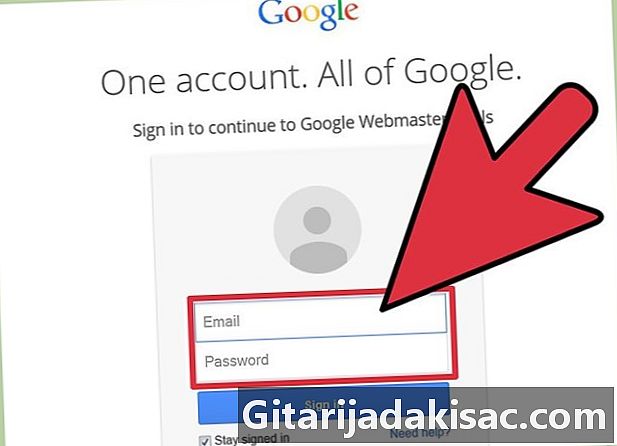
Đăng nhập vào Google Webmaster Tools bằng Google ID và mật khẩu của bạn. -
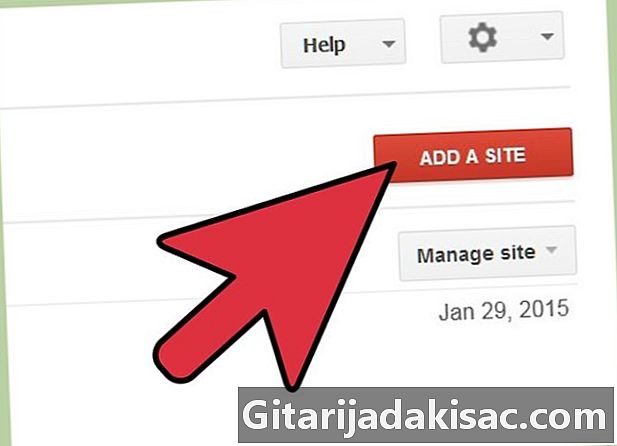
Nhấp vào "Thêm trang web", sau đó nhập URL của trang web được đề cập. -
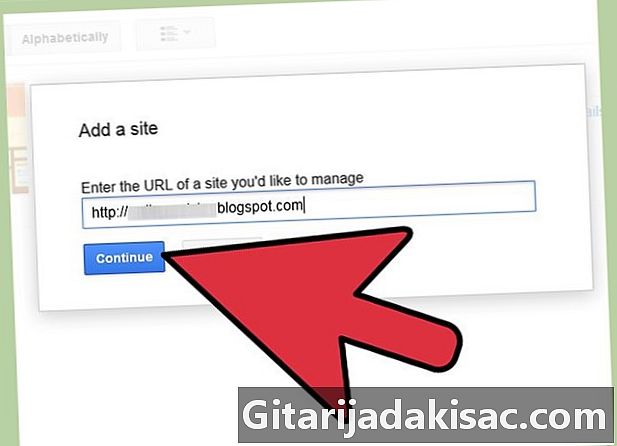
Nhấp vào "Tiếp tục". Trang xác minh trang web sẽ mở ra. -
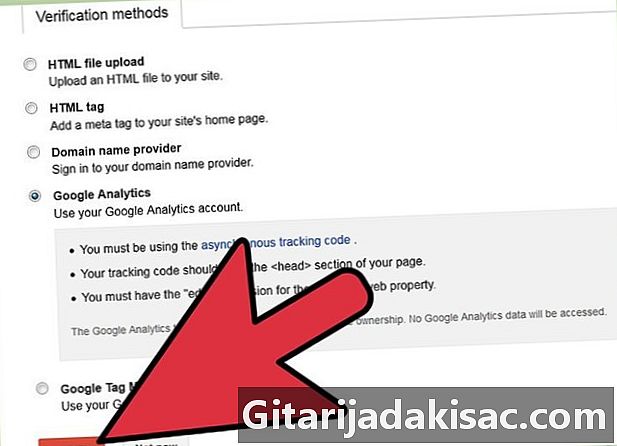
Chọn phương thức xác minh phù hợp với bạn, sau đó làm theo hướng dẫn của Google để xác minh trang web của bạn. -

Đợi trang web của bạn được xác minh và đánh giá lại bởi Google. Bước này có thể mất từ vài giờ đến vài ngày. -
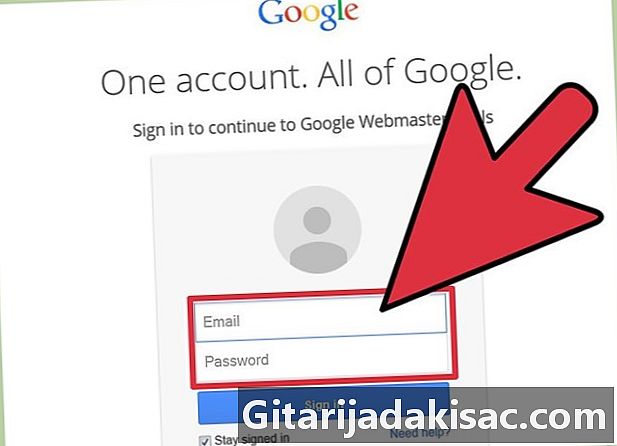
Đăng nhập vào Google Webmaster Tools (https://www.google.com/webmasters/tools/home) sử dụng tên người dùng và mật khẩu của bạn. -
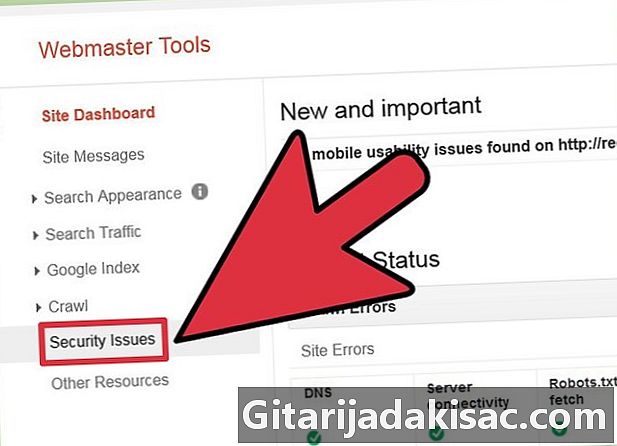
Đọc phần "Vấn đề bảo mật" để xem danh sách các URL trên trang web của bạn có thể bị phần mềm độc hại xâm nhập. -

Khắc phục mọi sự cố bảo mật đã xâm nhập vào trang web của bạn. Google cung cấp cho bạn một danh sách các hành động cần làm để giải quyết tất cả các vấn đề bảo mật.- Nếu bạn không biết cách khắc phục các sự cố bảo mật trên trang web của mình, hãy tham khảo hướng dẫn của Google để sửa chữa các trang web bị tấn công: https://www.google.com/webmasters/hacked/.
-

Quay lại trang chủ Google Webmaster Tools: https://www.google.com/webmasters/tools/home. -

Bấm vào tên của trang web của bạn. -
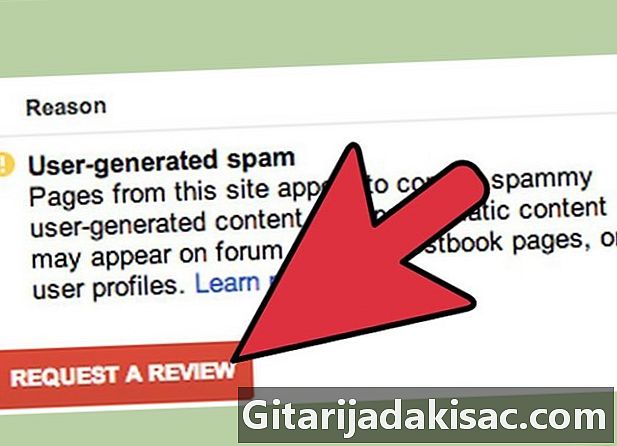
Nhấp vào "Vấn đề bảo mật" và sau đó vào "Yêu cầu đánh giá lại". Google sẽ tìm phần mềm độc hại trên trang web của bạn và nếu không tìm thấy phần mềm độc hại, nó sẽ không còn hiển thị "Trang web này có thể làm hỏng máy tính của bạn". Google có thể mất một hoặc hai ngày để hoàn thành bước này.